प्रश्न
समस्या: Windows स्टोर त्रुटि कोड को कैसे ठीक करें: 0x80070006?
मैं पूरे दिन विंडोज अपडेट की खोज करने की कोशिश कर रहा हूं, लेकिन प्रत्येक प्रयास त्रुटि कोड 0x80070006 के साथ समाप्त होता है। मैंने sfc/scannow चलाने और मैन्युअल रूप से अपडेट इंस्टॉल करने का प्रयास किया, लेकिन त्रुटि बार-बार वापस आती है। क्या कोई मदद कर सकता है?
हल उत्तर
0x80070006 त्रुटि (त्रुटि कोड 0x80070006 - 0x2000C के रूप में भी जाना जाता है) वह समस्या है जो कुछ साल पहले उपयोगकर्ताओं के लिए विंडोज 10 ऑपरेटिंग सिस्टम प्रस्तुत किए जाने पर सामने आई थी। सौभाग्य से, इस बग को ठीक कर दिया गया है, और अब लोग त्रुटि संदेश प्राप्त किए बिना विंडोज 10 स्थापित कर सकते हैं।
हालाँकि, सिस्टम त्रुटि कोड 0x80070006 अभी भी इंटरनेट पर घूम रहा है और विंडोज अपडेट की खोज करते समय या अपडेट को स्थापित करने का प्रयास करते समय दिखने लगता है।
हालांकि, कई लोगों ने रिपोर्ट किया है कि त्रुटि 0x80070006 उन्हें विंडोज़ स्टोर के माध्यम से ऐप्स डाउनलोड करने से रोकती है[1] और उन्हें माइक्रो एसडी कार्ड में सहेजना[2]. इस मामले में, ऐप्स को मुख्य ड्राइव पर सहेजने का प्रयास करें। इस तरह, अधिकांश लोग विंडोज स्टोर पर इस बग को ठीक करने में कामयाब रहे। यदि आप Windows अद्यतन सेवा का उपयोग करते समय इसका सामना कर रहे हैं, तो आपको नीचे बताए गए चरणों का पालन करने का प्रयास करना चाहिए।
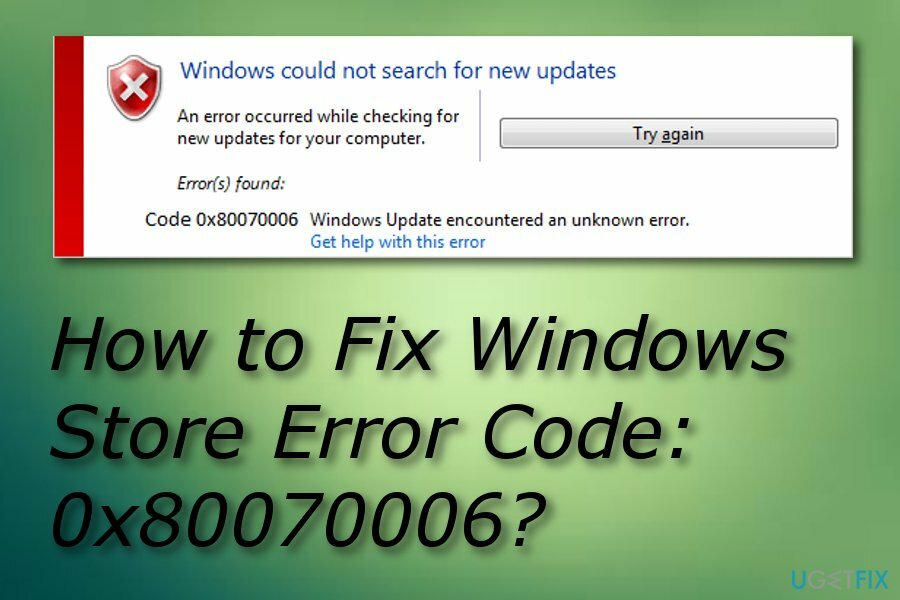
विंडोज स्टोर एरर कोड: 0x80070006 फिक्स
क्षतिग्रस्त सिस्टम को ठीक करने के लिए, आपको का लाइसेंस प्राप्त संस्करण खरीदना होगा रीइमेज रीइमेज.
आमतौर पर, विंडोज अपडेट त्रुटियों को विंडोज अपडेट सेवाओं या एंटी-वायरस सॉफ़्टवेयर में खराबी के कारण ट्रिगर किया जाता है। इसलिए, सुनिश्चित करें कि आपका पीसी पूर्ण स्कैन चलाकर पूरी तरह से अनुकूलित है रीइमेजमैक वॉशिंग मशीन X9. यह विंडोज रजिस्ट्रियों की जांच करेगा[3], क्षतिग्रस्त सिस्टम फ़ाइलों को बदलें (यदि कोई हो), और संभावित अवांछित या दुर्भावनापूर्ण सॉफ़्टवेयर को हटा दें। यदि समस्या आपको बाधित करती रहती है, तो इस त्रुटि को ठीक करने के लिए प्रदर्शन विधियों का प्रयास करें।
विधि 1। त्रुटि को ठीक करने के लिए Windows अद्यतन समस्या निवारक चलाएँ 0x80070006
क्षतिग्रस्त सिस्टम को ठीक करने के लिए, आपको का लाइसेंस प्राप्त संस्करण खरीदना होगा रीइमेज रीइमेज.
विंडोज अपडेट ट्रबलशूटर माइक्रोसॉफ्ट द्वारा विकसित एक टूल है, जिसका उद्देश्य विंडोज अपडेट सेवा से संबंधित समस्याओं का पता लगाना और उन्हें ठीक करना है। दुर्भाग्य से, लेकिन समस्या निवारक अक्सर बग का पता लगाने में विफल रहता है। इस मामले में, अगले सुधारों का प्रयास करें:
- क्लिक विन कुंजी + X और चुनें कंट्रोल पैनल.
- प्रकार समस्या-समाधान और चुनें समस्या निवारण खोज परिणामों से।
- चुनते हैं सिस्टम और सुरक्षा और क्लिक करें विंडोज अपडेट के साथ समस्याओं को ठीक करें.
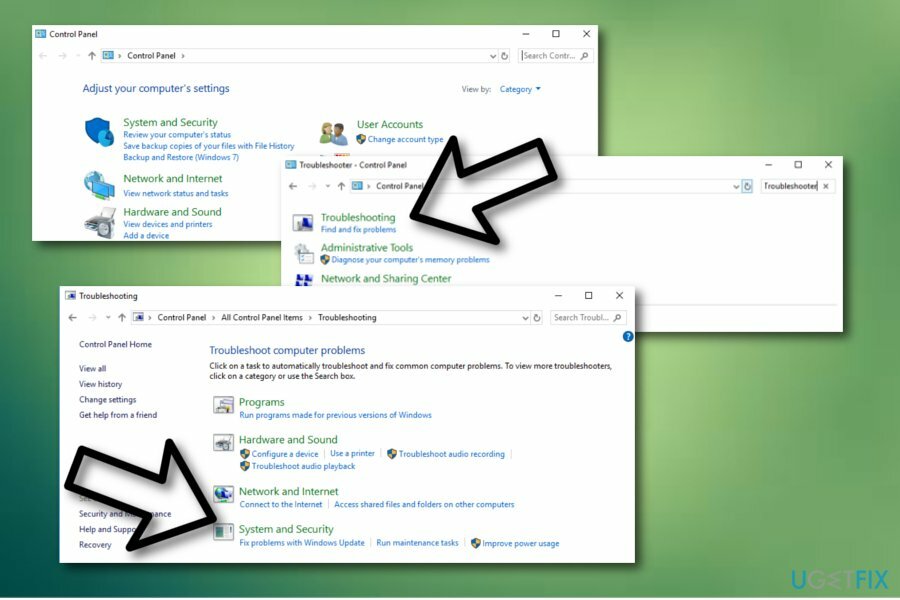
- प्रक्रिया पूरी होने तक प्रतीक्षा करें और फिर जांचें कि क्या त्रुटि विंडोज अपडेट पर फिर से आती है।
विधि 2। एंटीवायरस अक्षम करें और Windows फ़ायरवॉल सेटिंग्स की जाँच करें
क्षतिग्रस्त सिस्टम को ठीक करने के लिए, आपको का लाइसेंस प्राप्त संस्करण खरीदना होगा रीइमेज रीइमेज.
एंटीवायरस सॉफ़्टवेयर, विशेष रूप से वह जो तृतीय-पक्ष डेवलपर्स से संबंधित है, अक्सर आंतरिक विंडोज ऐप्स के साथ संघर्ष करता है और विंडोज अपडेट को डाउनलोड करने से रोकता है। इसलिए, हम अनुशंसा करेंगे कि आप अपने एंटीवायरस को अस्थायी रूप से अक्षम करें और इसके अतिरिक्त, जांचें कि क्या Windows फ़ायरवॉल सेटिंग्स सही हैं।
- क्लिक विन कुंजी + आर, प्रकार Firewall.cpl पर, और दबाएं ठीक है.
- चुनते हैं Windows फ़ायरवॉल चालू या बंद करें विकल्प।
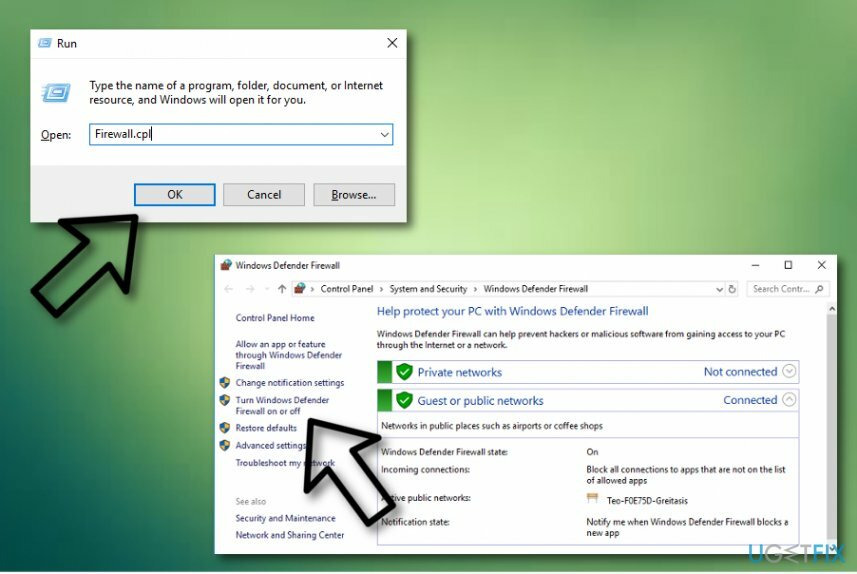
- के लिए जाओ निजी नेटवर्क सेटिंग्स और चुनें Windows फ़ायरवॉल बंद करें (अनुशंसित नहीं).
- एक बार हो जाने के बाद, नेविगेट करें सार्वजनिक नेटवर्क सेटिंग्स और चुनें Windows फ़ायरवॉल बंद करें (अनुशंसित नहीं).
- क्लिक ठीक है परिवर्तनों को सहेजने के लिए।
विधि 3. 0x80070006 त्रुटि सुधार के लिए Windows अद्यतन घटक रीसेट करें
क्षतिग्रस्त सिस्टम को ठीक करने के लिए, आपको का लाइसेंस प्राप्त संस्करण खरीदना होगा रीइमेज रीइमेज.
नोट: नीचे बताए गए चरणों को करने से पहले, रजिस्ट्री बैकअप बनाने की सलाह दी जाती है।
- दाएँ क्लिक करें जीत की कुंजी और चुनें कमांड प्रॉम्प्ट (व्यवस्थापक).
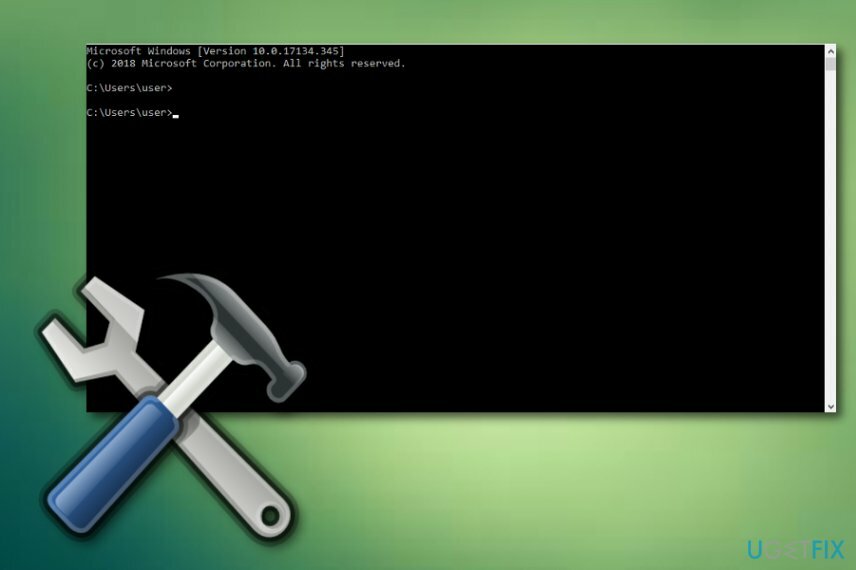
- यदि यूएसी दिखाई देता है, तो क्लिक करें ठीक है आगे बढ़ने के लिए।
- निम्नलिखित कमांड टाइप करके आप बिट्स, विंडोज अपडेट, क्रिप्टोग्राफिक, एमएसआई इंस्टालर सेवाओं को रोक देंगे। उनमें से प्रत्येक के बाद Enter दबाना न भूलें:
नेट स्टॉप बिट्स
नेट स्टॉप वूसर्व
नेट स्टॉप एपिड्सवीसी
नेट स्टॉप क्रिप्ट्सवीसी - फिर टाइप करें डेल "%ALLUSERSPROFILE%\\Application Data\\Microsoft\\Network\\Downloader\\qmgr*.dat" हटाने का आदेश क्यूएमजीआर*.डेटा फ़ाइलें।
- एक बार हो जाने के बाद, कॉपी और पेस्ट करें सीडी / डी %windir%\\system32 कमांड और कमांड को निष्पादित करने के लिए एंटर दबाएं।
- बीआईटीएस और विंडोज अपडेट फाइलों को फिर से पंजीकृत करने के लिए, आपको नीचे दिए गए सभी कमांड (इसके बाद एंटर) टाइप करना होगा:
regsvr32.exe atl.dll
regsvr32.exe urlmon.dll
regsvr32.exe mshtml.dll
regsvr32.exe shdocvw.dll
regsvr32.exe browserui.dll
regsvr32.exe jscript.dll
regsvr32.exe vbscript.dll
regsvr32.exe scrun.dll
regsvr32.exe msxml.dll
regsvr32.exe msxml3.dll
regsvr32.exe msxml6.dll
regsvr32.exe actxprxy.dll
regsvr32.exe softpub.dll
regsvr32.exe wintrust.dll
regsvr32.exe dssenh.dll
regsvr32.exe rsaenh.dll
regsvr32.exe gpkcsp.dll
regsvr32.exe sccbase.dll
regsvr32.exe slbcsp.dll
regsvr32.exe cryptdlg.dll
regsvr32.exe oleaut32.dll
regsvr32.exe ole32.dll
regsvr32.exe shell32.dll
regsvr32.exe initpki.dll
regsvr32.exe wuapi.dll
regsvr32.exe wuaueng.dll
regsvr32.exe wuaueng1.dll
regsvr32.exe wucltui.dll
regsvr32.exe wups.dll
regsvr32.exe wups2.dll
regsvr32.exe wuweb.dll
regsvr32.exe qmgr.dll
regsvr32.exe qmgrprxy.dll
regsvr32.exe wucltux.dll
regsvr32.exe muweb.dll
regsvr32.exe wuwebv.dll - विंसॉक रीसेट करने के लिए, टाइप करें नेटश विंसॉक रीसेट तथा netsh winhttp प्रॉक्सी रीसेट करें आदेश। दबाएँ दर्ज उनमें से प्रत्येक के बाद आमतौर पर।
- अंत में, निम्नलिखित कमांड दर्ज करके बिट्स, विंडोज अपडेट, क्रिप्टोग्राफिक, एमएसआई इंस्टालर सेवाओं को फिर से शुरू करें, इसके बाद एंटर करें:
नेट स्टार्ट बिट्स
नेट स्टार्ट वूसर्व
शुद्ध शुरुआत एपिड्सवीसी
शुद्ध शुरुआत क्रिप्ट्सवीसी
विधि 4. अपने कंप्यूटर को मैन्युअल रूप से अपडेट करें
क्षतिग्रस्त सिस्टम को ठीक करने के लिए, आपको का लाइसेंस प्राप्त संस्करण खरीदना होगा रीइमेज रीइमेज.
- अपना पीसी प्रारंभ करें और व्यवस्थापक के रूप में लॉग इन करना चुनें;
- पर क्लिक करें शुरू —> सभी कार्यक्रम —> सामान —> सिस्टम टूल्स;
- उसके बाद, चुनें सिस्टम रेस्टोर;
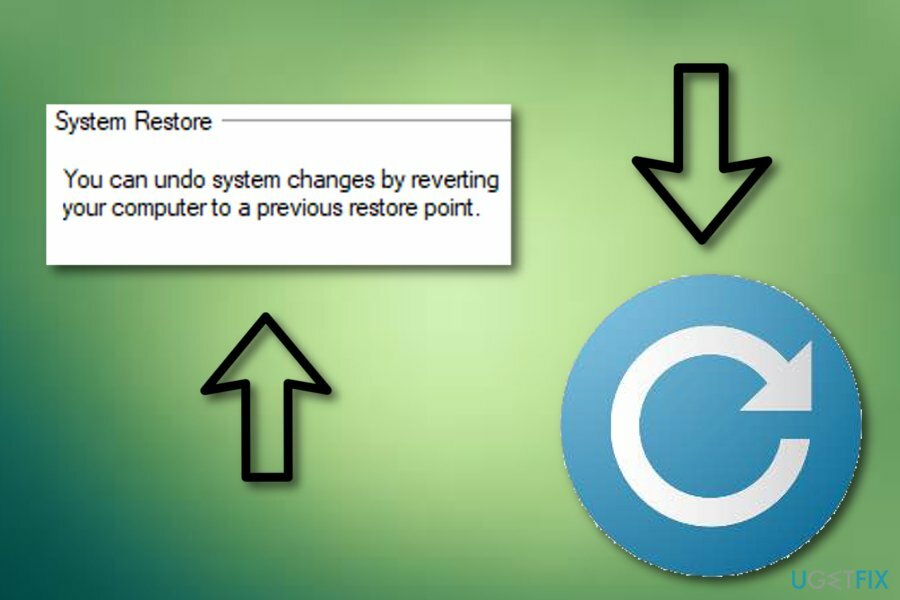
- चुनें "मेरे कंप्यूटर को पहले के समय में पुनर्स्थापित करें" संस्करण और दबाएं अगला बटन;
- दी गई सूची में से सबसे हाल ही में प्रयुक्त सिस्टम पुनर्स्थापना विकल्प चुनें और चुनें अगला;
- जब एक पुष्टिकरण विंडो दिखाई दे, तो फिर से क्लिक करें अगला;
- एक बार प्रक्रिया समाप्त हो जाने के बाद, अपने पीसी को रीबूट करें।
अपनी त्रुटियों को स्वचालित रूप से सुधारें
ugetfix.com टीम उपयोगकर्ताओं को उनकी त्रुटियों को दूर करने के लिए सर्वोत्तम समाधान खोजने में मदद करने के लिए अपना सर्वश्रेष्ठ प्रयास कर रही है। यदि आप मैन्युअल मरम्मत तकनीकों के साथ संघर्ष नहीं करना चाहते हैं, तो कृपया स्वचालित सॉफ़्टवेयर का उपयोग करें। सभी अनुशंसित उत्पादों का हमारे पेशेवरों द्वारा परीक्षण और अनुमोदन किया गया है। आप अपनी त्रुटि को ठीक करने के लिए जिन टूल का उपयोग कर सकते हैं, वे नीचे सूचीबद्ध हैं:
प्रस्ताव
अभी करो!
फिक्स डाउनलोड करेंख़ुशी
गारंटी
अभी करो!
फिक्स डाउनलोड करेंख़ुशी
गारंटी
यदि आप रीइमेज का उपयोग करके अपनी त्रुटि को ठीक करने में विफल रहे हैं, तो सहायता के लिए हमारी सहायता टीम से संपर्क करें। कृपया, हमें उन सभी विवरणों के बारे में बताएं जो आपको लगता है कि हमें आपकी समस्या के बारे में पता होना चाहिए।
यह पेटेंट मरम्मत प्रक्रिया 25 मिलियन घटकों के डेटाबेस का उपयोग करती है जो उपयोगकर्ता के कंप्यूटर पर किसी भी क्षतिग्रस्त या गुम फ़ाइल को प्रतिस्थापित कर सकती है।
क्षतिग्रस्त सिस्टम को ठीक करने के लिए, आपको का लाइसेंस प्राप्त संस्करण खरीदना होगा रीइमेज मैलवेयर हटाने का उपकरण।

जब बात आती है तो वीपीएन महत्वपूर्ण होता है उपयोगकर्ता गोपनीयता. कुकीज़ जैसे ऑनलाइन ट्रैकर्स का उपयोग न केवल सोशल मीडिया प्लेटफॉर्म और अन्य वेबसाइटों द्वारा किया जा सकता है बल्कि आपके इंटरनेट सेवा प्रदाता और सरकार द्वारा भी किया जा सकता है। यहां तक कि अगर आप अपने वेब ब्राउज़र के माध्यम से सबसे सुरक्षित सेटिंग्स लागू करते हैं, तब भी आपको उन ऐप्स के माध्यम से ट्रैक किया जा सकता है जो इंटरनेट से जुड़े हैं। इसके अलावा, कम कनेक्शन गति के कारण टोर जैसे गोपनीयता-केंद्रित ब्राउज़र एक इष्टतम विकल्प नहीं हैं। आपकी अंतिम गोपनीयता के लिए सबसे अच्छा समाधान है निजी इंटरनेट एक्सेस - गुमनाम रहें और ऑनलाइन सुरक्षित रहें।
डेटा रिकवरी सॉफ़्टवेयर उन विकल्पों में से एक है जो आपकी मदद कर सकता है अपनी फ़ाइलें पुनर्प्राप्त करें. एक बार जब आप किसी फ़ाइल को हटा देते हैं, तो यह पतली हवा में गायब नहीं होती है - यह आपके सिस्टम पर तब तक बनी रहती है जब तक इसके ऊपर कोई नया डेटा नहीं लिखा जाता है। डेटा रिकवरी प्रो पुनर्प्राप्ति सॉफ़्टवेयर है जो आपकी हार्ड ड्राइव के भीतर हटाई गई फ़ाइलों की कार्यशील प्रतियों के लिए खोजकर्ता है। टूल का उपयोग करके, आप मूल्यवान दस्तावेजों, स्कूल के काम, व्यक्तिगत चित्रों और अन्य महत्वपूर्ण फाइलों के नुकसान को रोक सकते हैं।